Résolu : Windows 11 redémarre après le mode veille

Vous avez mis votre ordinateur portable ou PC en mode veille, seulement pour découvrir que Windows 11 redémarre à la place. Nous avons rencontré ce problème chez Windows Report et si Windows 11 continue de redémarrer après la veille, les solutions testées ci-dessous vous aideront à le résoudre.
Comment empêcher Windows 11 de redémarrer après la veille ?
1. Désactiver le redémarrage automatique
- Cliquez sur la barre de Recherche, tapez informations système avancées, et sélectionnez l’option Afficher les paramètres système avancés dans les résultats.
-
Maintenant, recherchez Démarrage et récupération et cliquez sur Paramètres.
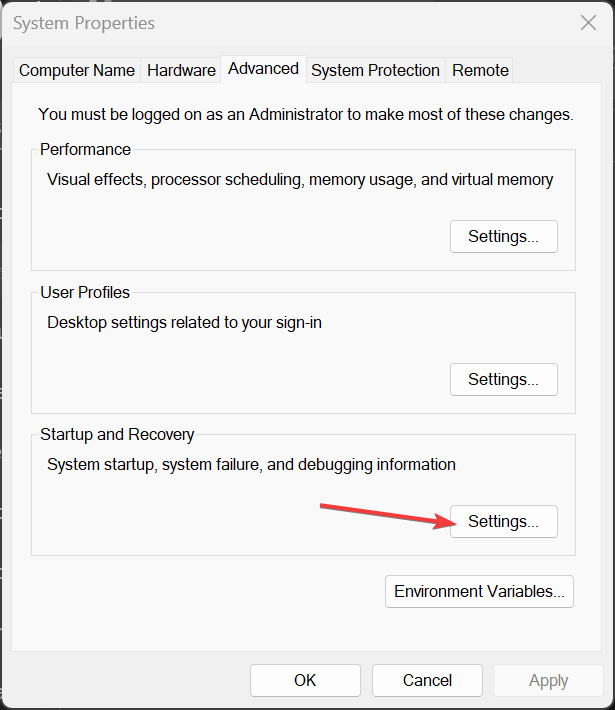
-
Dans la fenêtre suivante, décochez Redémarrer automatiquement sous Échec système et cliquez sur OK.
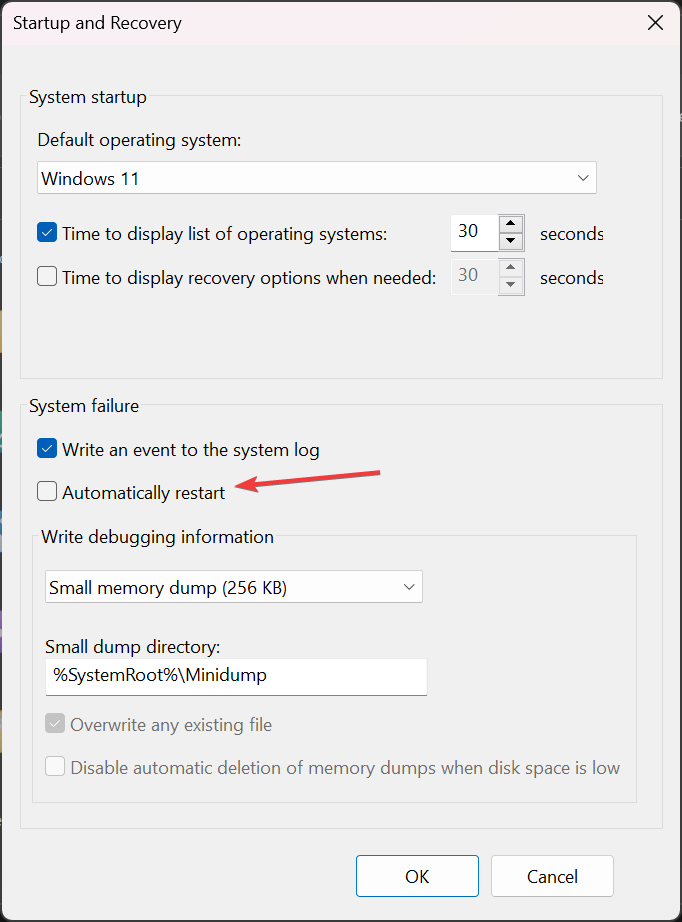
Nos lecteurs ont également au problème avec Windows qui plante après la veille mais ce guide fournira des solutions utiles pour le résoudre.
2. Modifier l’option d’alimentation pour le CPU
- Cliquez sur Recherche, tapez panneau de configuration, et ouvrez l’application à partir des résultats.
-
Sélectionnez Options d’alimentation, puis cliquez sur Modifier les paramètres du plan sur le plan d’alimentation actuel.
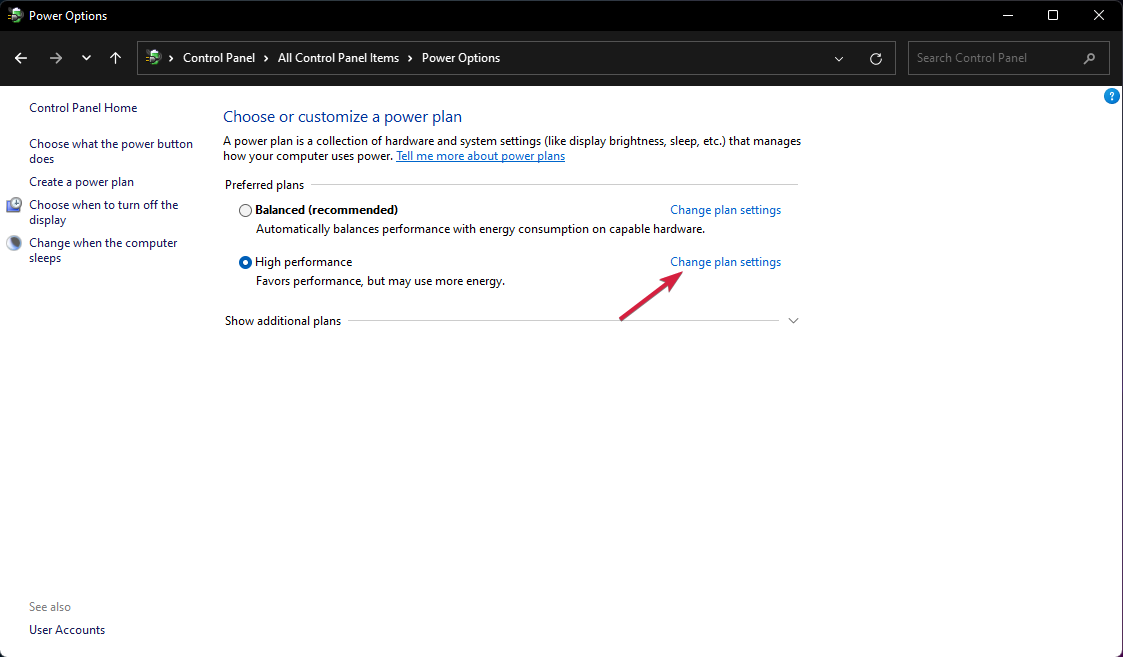
- Ensuite, cliquez sur l’option Modifier les paramètres d’alimentation avancés.
-
Enfin, allez à Gestion de l’alimentation du processeur, développez l’état État du processeur minimal et définissez les valeurs pour Sur batterie et Branché à 5%.
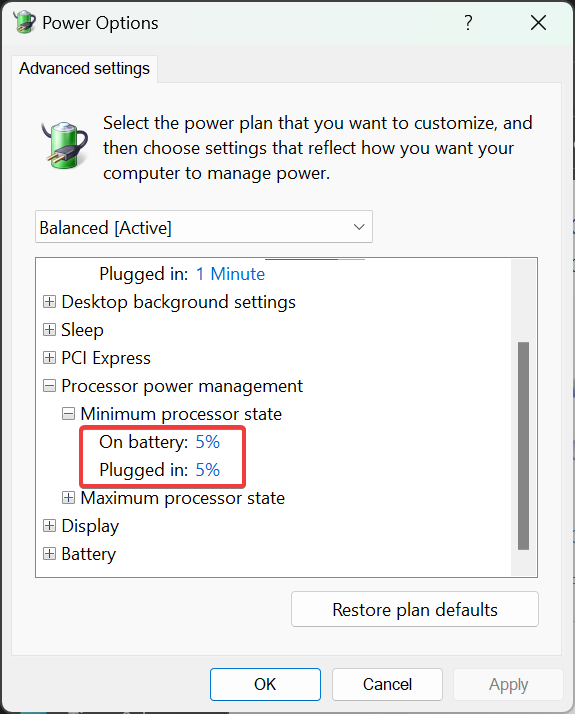
- Cliquez sur Appliquer et OK pour confirmer les réglages et redémarrez votre ordinateur.
Changer les paramètres du plan d’alimentation évitera à votre ordinateur portable de passer en veille trop tôt et empêchera des problèmes d’alimentation. Vous pouvez également modifier les paramètres du disque dur pendant que vous êtes dans le menu Options d’alimentation.
3. Désactiver le démarrage rapide
- Tapez panneau de configuration dans la barre de Recherche et ouvrez Panneau de configuration à partir des résultats.
-
Cliquez sur Paramètres d’alimentation, puis sélectionnez Choisir ce que fait le bouton d’alimentation.
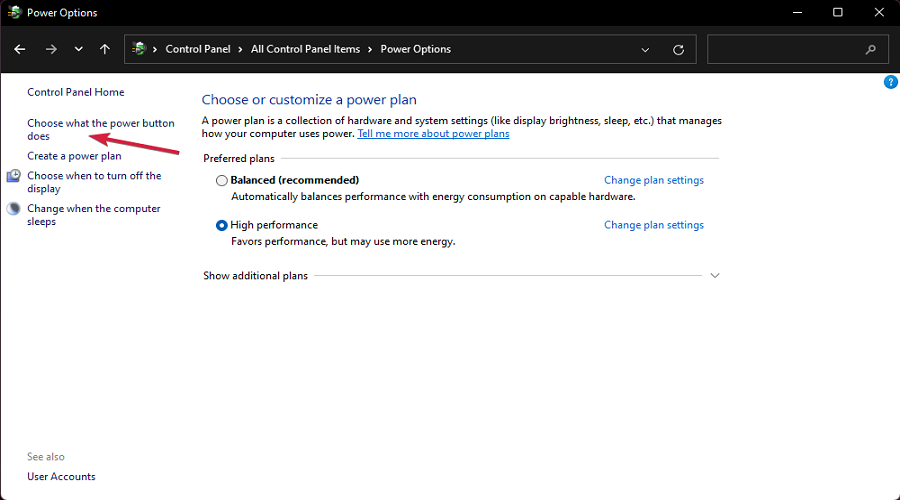
- Cliquez sur Modifier les paramètres actuellement non disponibles (vous devez être connecté à un compte administrateur).
-
Maintenant, décochez l’option Activer le démarrage rapide, puis enregistrez les modifications.
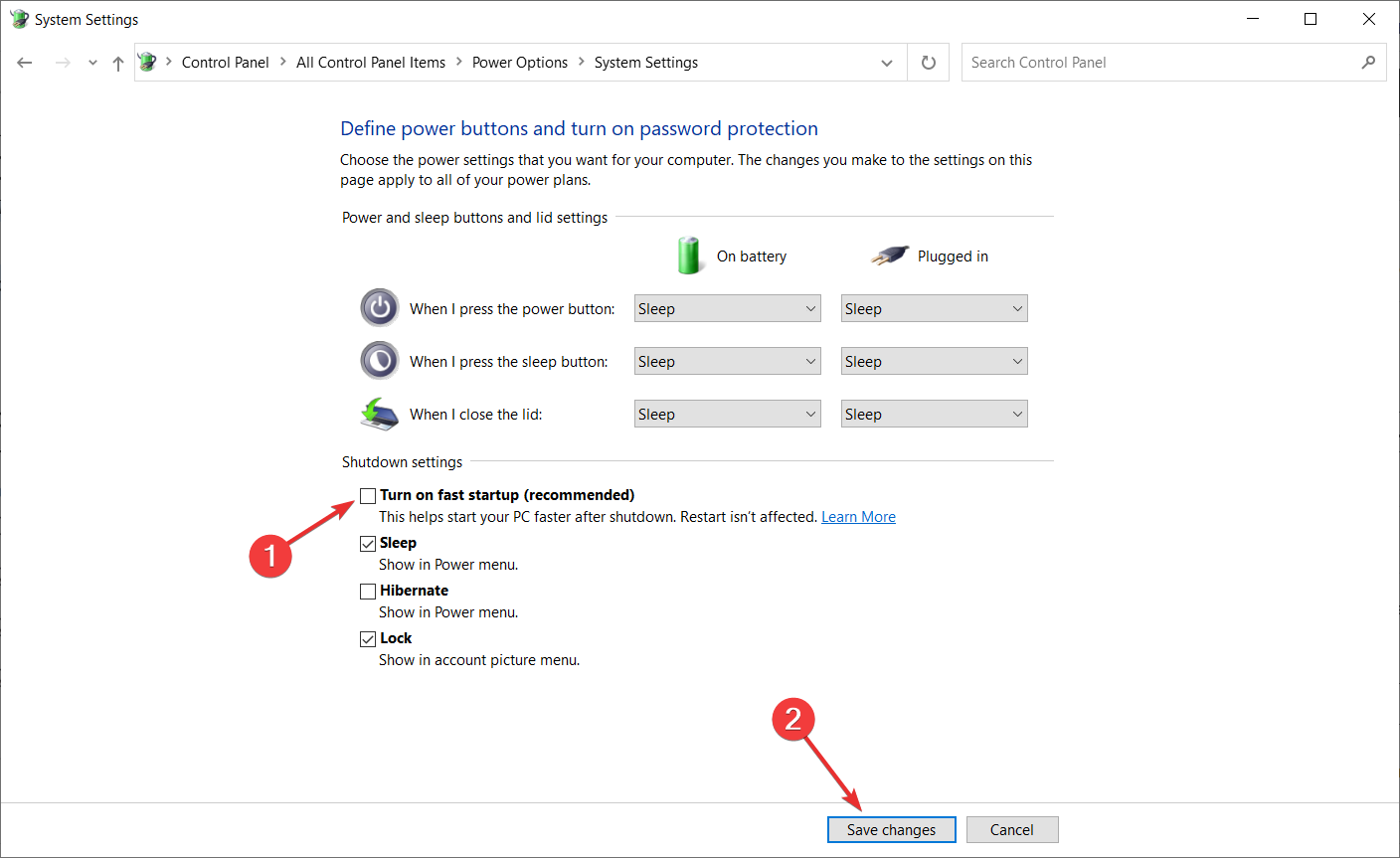
Le démarrage rapide est une excellente fonctionnalité qui vous aide à démarrer votre PC plus rapidement, mais l’équipe de test logiciel de WR a découvert que le désactiver résout de nombreux problèmes de démarrage et de redémarrage, y compris ceux où Windows 11 redémarre de manière aléatoire.
4. Modifier les paramètres de mémoire virtuelle
- Tapez paramètres système avancés dans la barre de Recherche et cliquez sur Afficher les paramètres système avancés.
-
Cliquez sur le bouton Paramètres dans la section Performance.
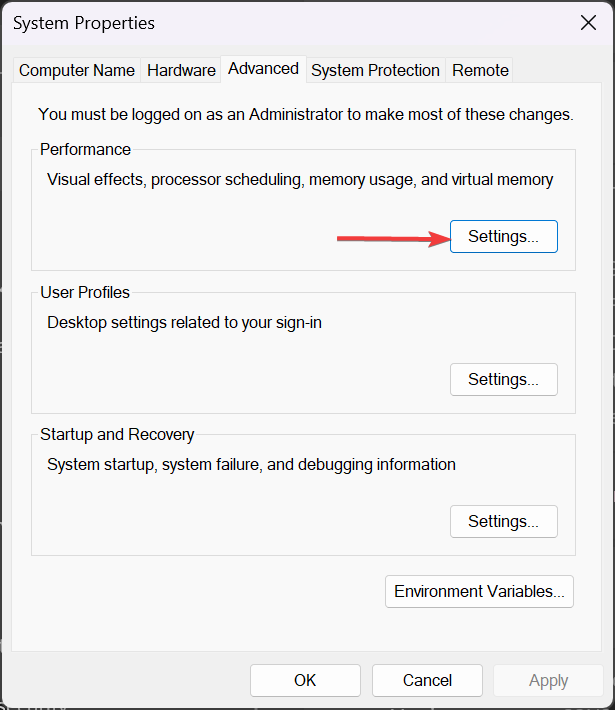
-
Ensuite, cliquez sur l’onglet Avancé et cliquez sur Modifier sous Mémoire virtuelle.
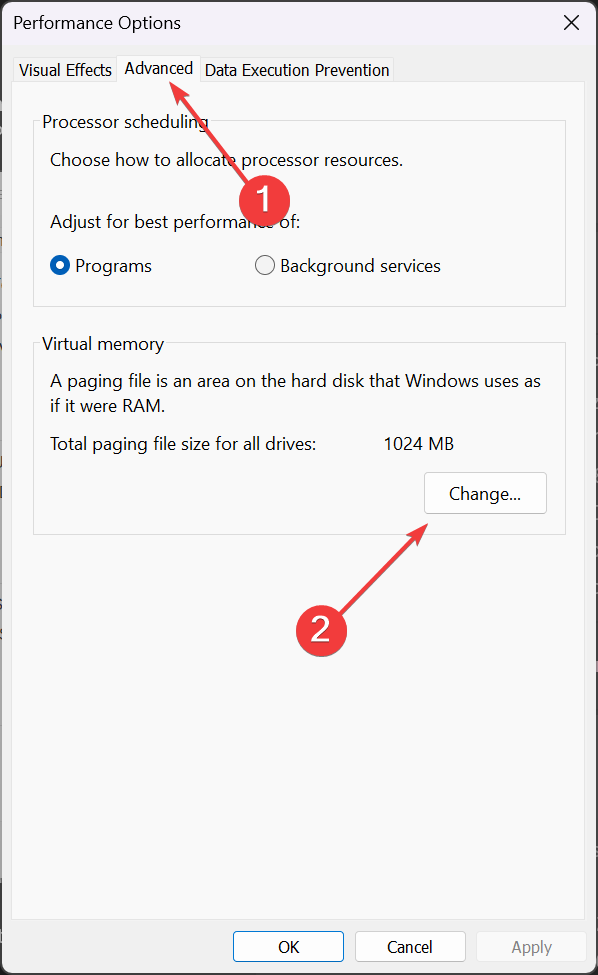
-
Assurez-vous que l’option Gérer automatiquement la taille du fichier d’échange pour tous les lecteurs est cochée. Si ce n’est pas le cas, activez-la et cliquez sur OK, puis redémarrez votre ordinateur.
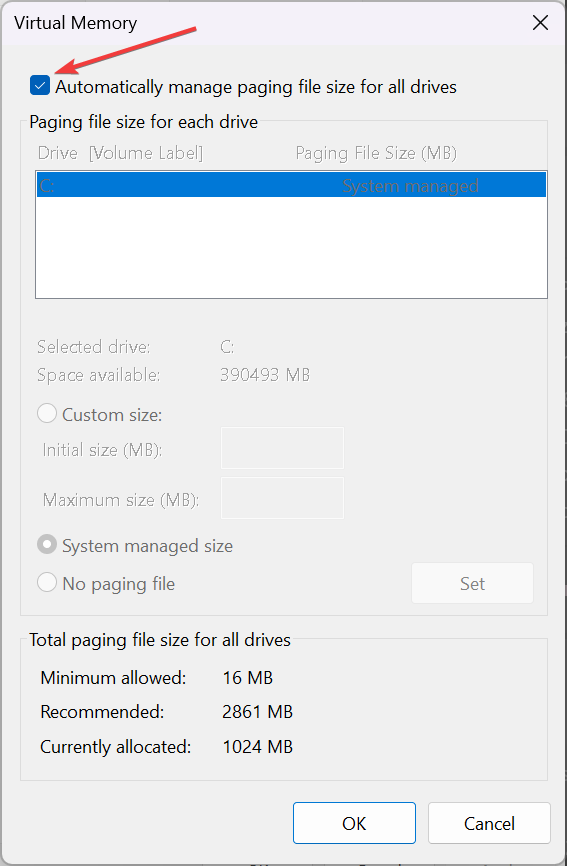
5. Exécuter une analyse SFC
- Cliquez sur la barre de Recherche, tapez cmd, et sélectionnez Exécuter en tant qu’administrateur pour démarrer l’invite de commande avec les pleins privilèges.
-
Tapez ou collez la commande suivante et appuyez sur Entrée pour l’exécuter :
sfc /scannow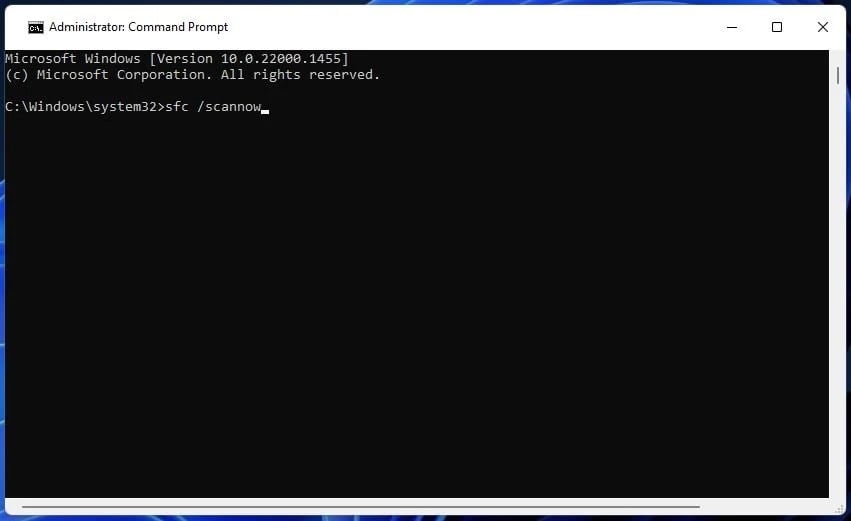
- Attendez que l’analyse se termine et redémarrez votre ordinateur.
Si Windows 11 redémarre après l’hibernation ou la veille, c’est le signe d’un système corrompu et SFC corrigera toute corruption de fichier système.
Il est également judicieux de consulter le journal des événements système et d’obtenir plus d’informations sur ce problème. Pour ce faire, ouvrez l’Observateur d’événements et allez dans Journaux système> Système.
Autres problèmes que vous pourriez rencontrer
- Windows s’éteint au lieu de se mettre en veille – C’est un autre problème souvent causé par des paramètres d’alimentation incorrects, mais notre guide dédié pour le résoudre vous aidera dans cette situation.
- Le PC se fige et redémarre – Ce problème a de nombreux facteurs, mais notre équipe de logiciels WR a fourni les solutions pour le résoudre.
En résumé, lorsque Windows 11 redémarre après la veille, notre équipe de logiciels WR recommande de désactiver le redémarrage automatique, de modifier les options d’alimentation, de désactiver le démarrage rapide, de changer les paramètres de mémoire virtuelle, et de réparer le système pour éviter le problème.
Si vous n’avez pas mis à jour vers le dernier système d’exploitation, nous avons également un guide qui vous aide à corriger les redémarrages aléatoires sur Windows 10.
Pour toute autre question ou solution testée, écrivez-nous une note dans la section des commentaires ci-dessous.













